Webex Training hace que sus programas de formación en línea sean más eficaces. Puede ofrecer sesiones en directo e interactivas a los estudiantes en cualquier lugar y mantener su atención con capacitación, pruebas y sesiones individuales prácticas para mejorar el aprendizaje.
Planificar una sesión de formación
Conéctese al sitio de Webex Training de su organización y pase a la .
Como mínimo, complete la información de la sesión, como los requisitos de inscripción, la fecha, la configuración de audio y los asistentes. Usted también puede configurar el material del curso, las sesiones individuales y los laboratorios informáticos por adelantado.
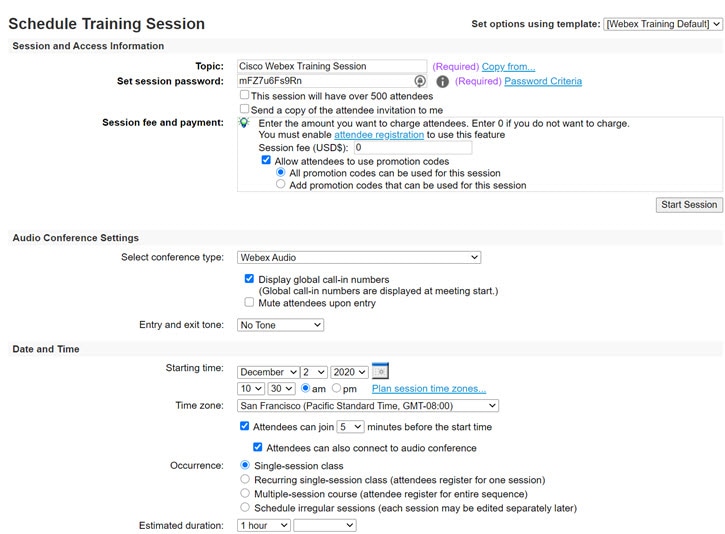
Iniciar una sesión de capacitación
A la hora planificada, conéctese al sitio Webex Training de su organización. Conéctese a , busque su sesión de capacitación y seleccione iniciar.
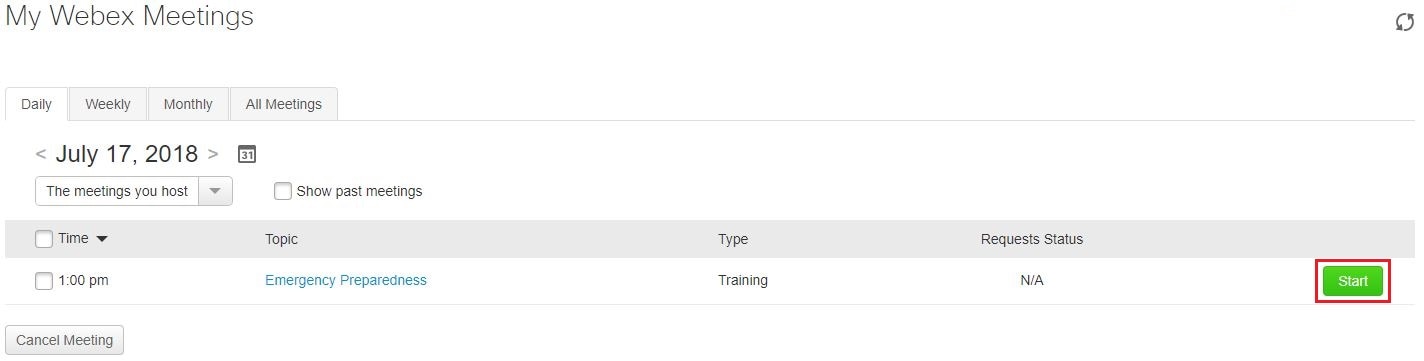
Entrar en una sesión de capacitación
Cuando fue invitado a una sesión de capacitación, usted recibió un correo electrónico con instrucciones. Simplemente haga clic en el enlace para entrar en la sesión. En Entrar a la sesión ahora, introduzca su nombre y dirección de correo electrónico y, a continuación, haga clic en Entrar ahora.
Es posible que se le solicite que introduzca una contraseña de la sesión. Puede encontrarla en la invitación a la sesión de capacitación. |
La interfaz de usuario de la Webex Training es simple. Las opciones de la sesión de capacitación se encuentran en el centro y los participantes y demás paneles están a la derecha.
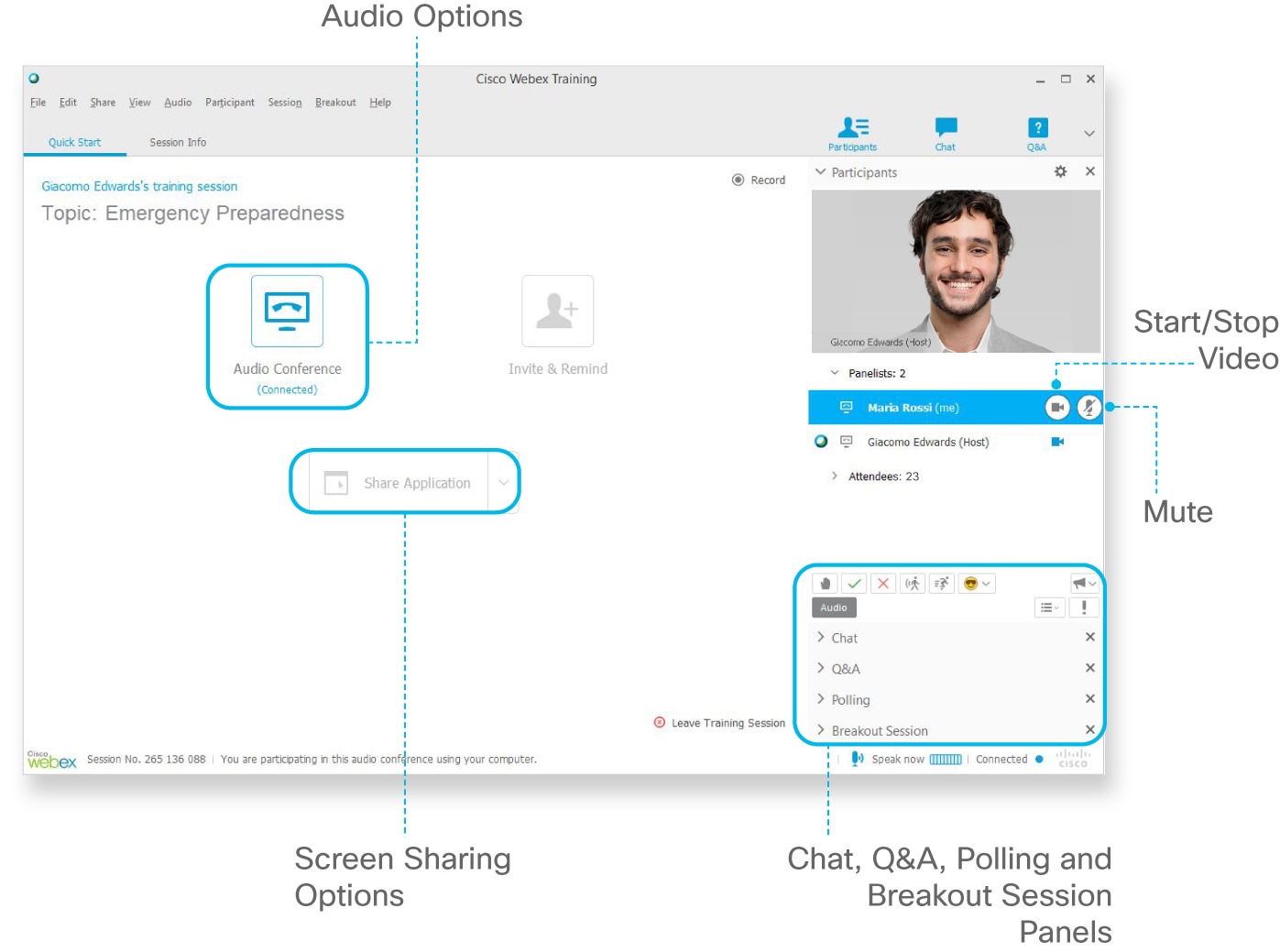
Conectar al audio
Para conectarse al audio durante una sesión de Webex Training, puede utilizar su teléfono o computadora (con auriculares).
Vaya a  y seleccione la forma en que desea conectarse.
y seleccione la forma en que desea conectarse.
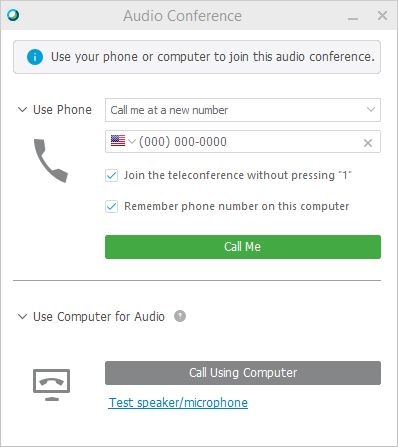
Para recibir una devolución de llamada en un número diferente, seleccione una opción de la lista desplegable y, a continuación, seleccione Llamarme. |
Iniciar su vídeo
Cuando entra a una sesión de capacitación, el vídeo está desactivado en forma predeterminada. Si desea que otras personas lo vean, seleccione ![]() para iniciar la cámara web. El botón se coloca en azul cuando el vídeo está activado.
para iniciar la cámara web. El botón se coloca en azul cuando el vídeo está activado.
Si no desea que las personas lo escuchen, seleccione |
¿Cambió de parecer y no desea transmitir vídeo? Seleccione ![]() para detener el vídeo en la sesión de capacitación. El botón se coloca en gris cuando el vídeo está desactivado.
para detener el vídeo en la sesión de capacitación. El botón se coloca en gris cuando el vídeo está desactivado.
Compartir contenido
Para compartir su pantalla durante la sesión de capacitación, seleccione 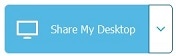 .
.
Para compartir archivos, como una presentación de Microsoft PowerPoint, seleccione una opción de la lista desplegable 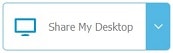 .
.
Su opción de uso compartido (pantalla, archivo o aplicación) se guarda para la próxima vez.
Vaya al menú Compartir para ver más opciones de uso compartido. |
Grabar una sesión de capacitación
Las sesiones de capacitación son importantes. Si no todos pueden asistir, o si desea hacer que la capacitación grabada bajo demanda esté disponible, grabe la sesión para compartirla más tarde. La grabación incluye audio, vídeo y presentaciones.
Durante la sesión de capacitación, seleccione  para grabar inmediatamente. Usted y los participantes verán un icono rojo cuando la grabación esté en curso.
para grabar inmediatamente. Usted y los participantes verán un icono rojo cuando la grabación esté en curso.
Una vez que finalice la sesión de capacitación, recibirá un correo electrónico con el enlace de la grabación.
La grabación suele llegar tan pronto como finaliza la sesión de capacitación, pero es posible que demore más según el tamaño de la grabación, el ancho de banda del sitio y otros factores.
 para silenciarse.
para silenciarse.
